Usare l'app per dispositivi mobili Dynamics 365 Remote Assist in situazioni di larghezza di banda ridotta
Nota
Dynamics 365 Remote Assist per dispositivi mobili sarà deprecato il 25 marzo 2025. Tuttavia, i clienti esistenti possono continuare a usufruire di funzionalità simili in Remote Assist per dispositivi mobili in Microsoft Teams. Approfitta di tutte le funzionalità offerte da Teams e collabora con altri utenti!
I tecnici a volte si trovano in fabbrica o in luoghi remoti con scarsa connettività di rete. Senza una forte connettività di rete (larghezza di banda di invio/ricezione di almeno 1,5 Mbps), i tecnici potrebbero avere disagi nella risoluzione dei problemi in tempo reale. Microsoft Dynamics 365 Remote Assist per dispositivi mobili offre ai tecnici la possibilità di discutere, diagnosticare e risolvere i problemi con collaboratori remoti anche in scenari con larghezza di banda ridotta.
Importante
Per utilizzare la funzione di larghezza di banda ridotta, è necessario attivare il nuovo Microsoft Teams esperienza di incontro.
Cosa determina una scarsa connettività di rete
La scarsa connettività di rete è determinata dalle seguenti condizioni:
La larghezza di banda è compresa tra 150 kbps e 1,5 Mbps
La latenza è superiore a 1.000 ms
La perdita di pacchetti è superiore al 10%
Dynamics 365 Remote Assist per dispositivi mobili rileva automaticamente se il tecnico ha problemi di rete. In tal caso, viene richiesto al tecnico di condividere gli snapshot per collaborare con l'esperto remoto anziché trasmettere un feed video live. In questo modo, l'esperto può visualizzare e annotare immagini di qualità migliore, anziché visualizzare un feed video di bassa qualità.
Funzionamento
Vediamo cosa accade in uno scenario quando un tecnico sul campo rileva una scarsa connettività di rete. In questo scenario, il tecnico è un lavoratore sul campo. L'esperto remoto è altrove con buone condizioni di rete.
Il tecnico avvia una videochiamata con un esperto remoto.
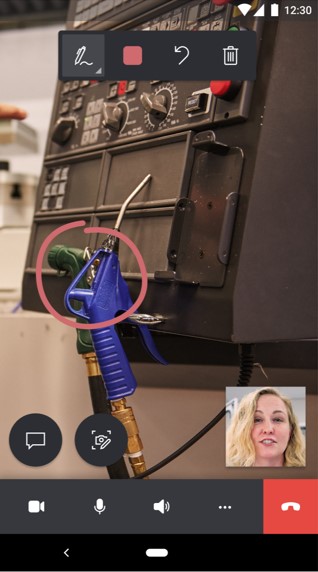
Nel corso della chiamata, Dynamics 365 Remote Assist per dispositivi mobili rileva automaticamente se il tecnico ha problemi di rete. Nel caso, al tecnico viene richiesto di utilizzare lo strumento Snapshot per condividere immagini con l'esperto remoto.
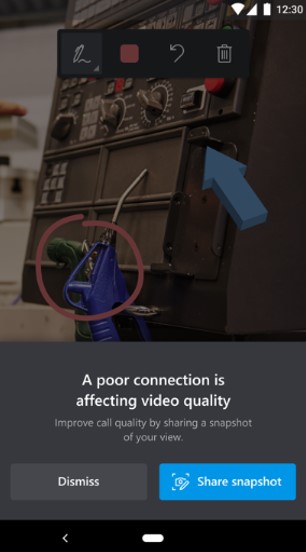
Al tecnico viene richiesto di utilizzare lo strumento Snapshot.
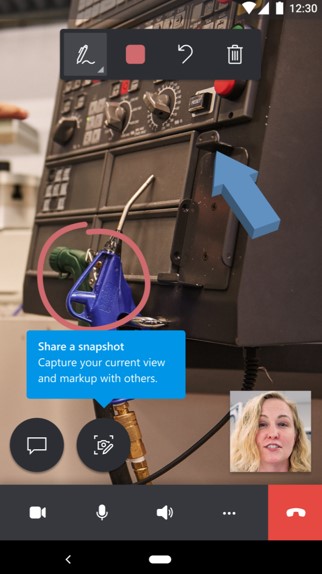
Il tecnico scatta uno snapshot che viene condiviso sullo schermo dell'esperto remoto. L'esperto ora vede uno snapshot di alta qualità. Il tecnico e l'esperto possono annotare contemporaneamente lo snapshot.
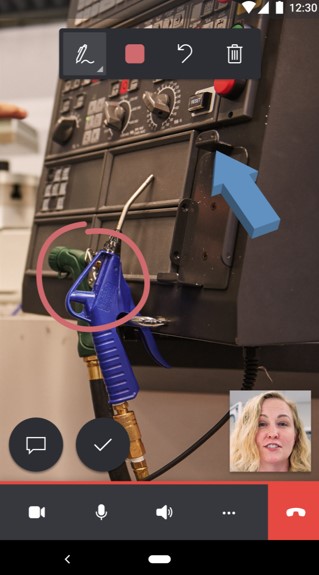
Dopo aver condiviso uno snapshot, il tecnico può salvarlo nella raccolta del dispositivo, nella chat di chiamata o in entrambe.
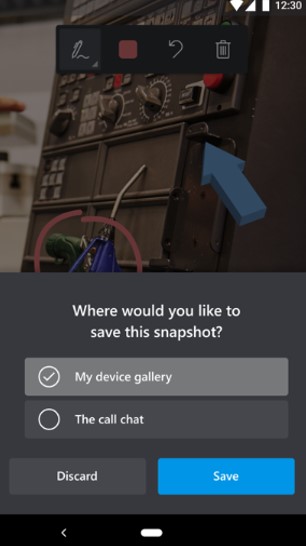
Il tecnico torna alla videochiamata e può continuare a inviare snapshot all'esperto.
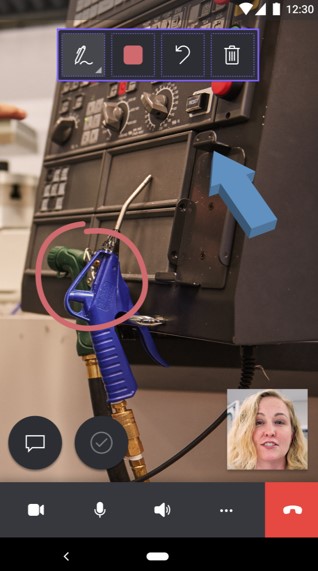
Nota
La funzionalità di larghezza di banda ridotta non è supportata negli scenari di chiamate di gruppo.